3.設定供應商以及客戶類別、客戶
首先請點選左側按到客戶關係管理的供應商,
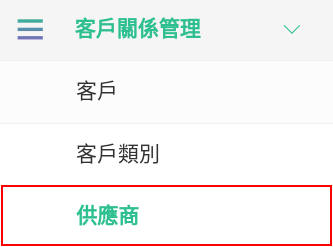
點選新增

如圖新增資料➝確認完再按確認
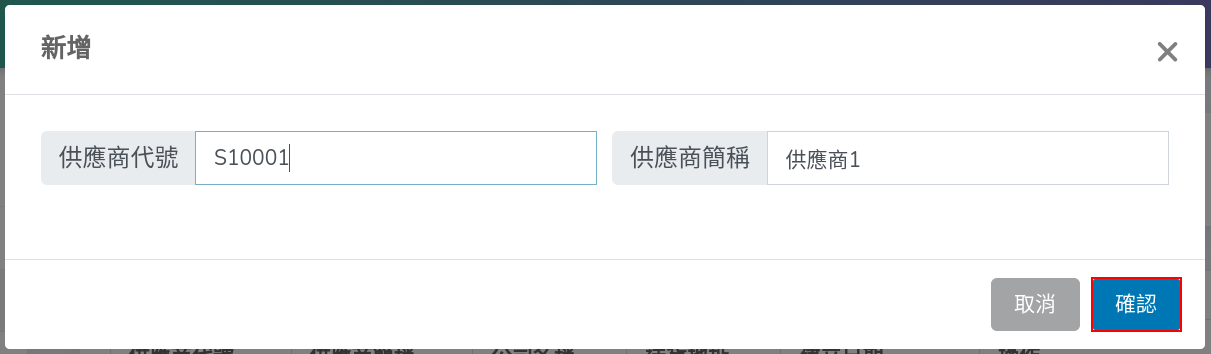
確認成功後如下圖,

點選如圖修改

如圖新增資料➝確認完再按確認
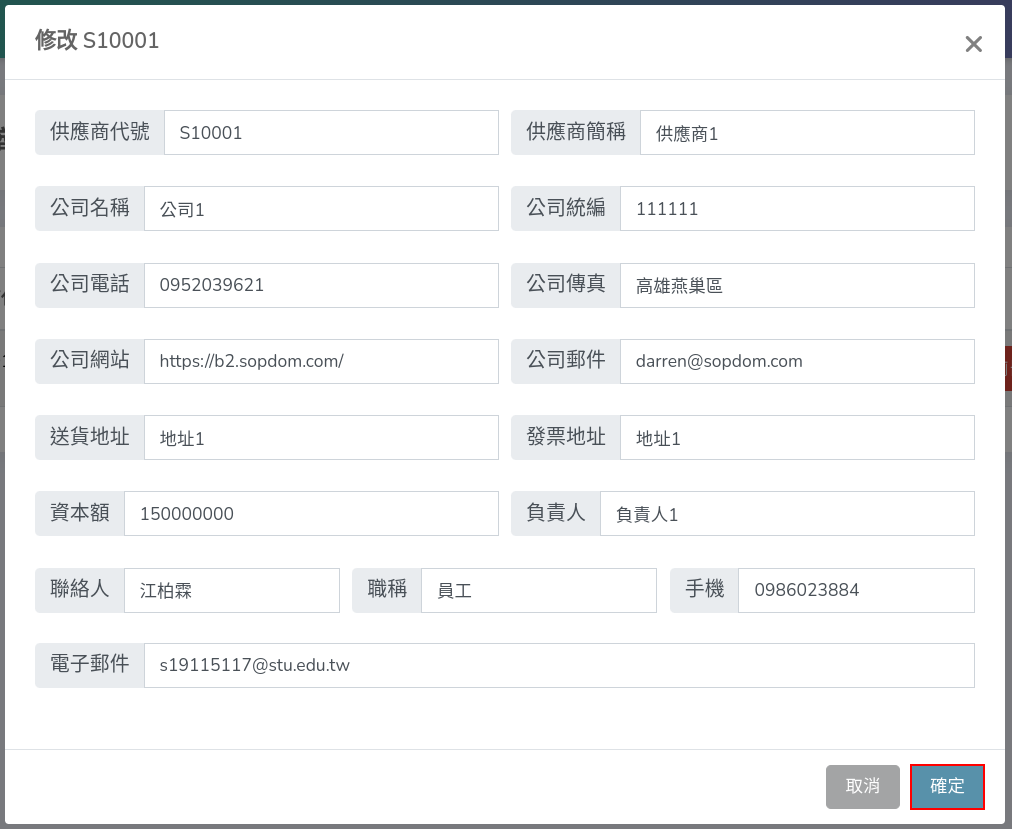
確認成功後如下圖,這樣就設定完成供應商。

首先請點選左側按到客戶關係管理的客戶類別,點選新增
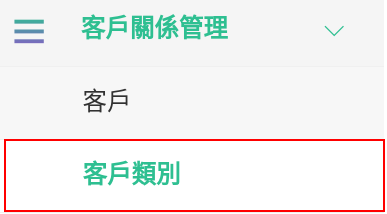
點選新增

如圖新增資料➝確認完再按確認
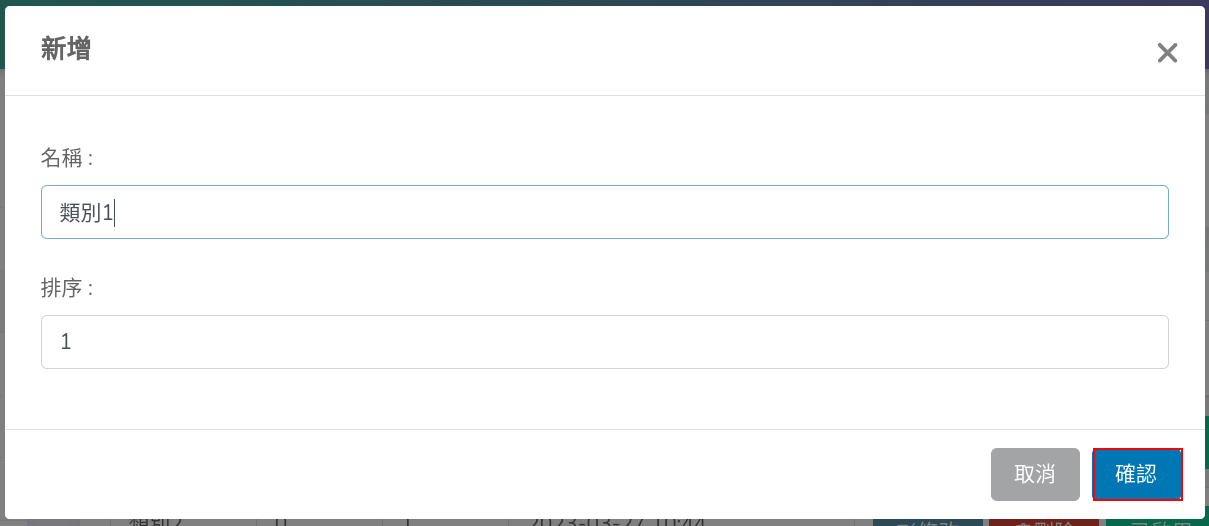
確認成功後如下圖,這樣就設定完成客戶類別。

首先請點選左側按到客戶關係管理的客戶,點選新增
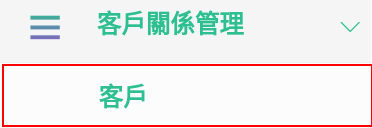
點選新增

如圖新增資料➝確認完再按確認
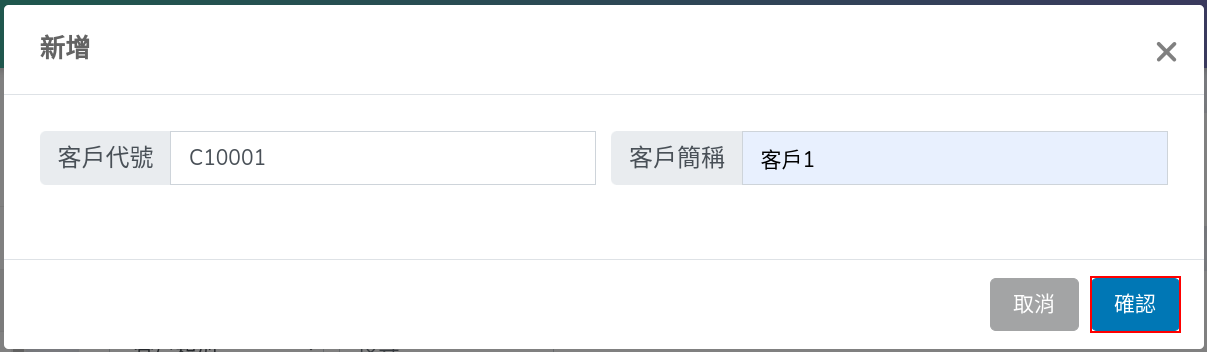
確認成功後如下圖,

點選如圖修改

如圖新增資料➝確認完再按確認
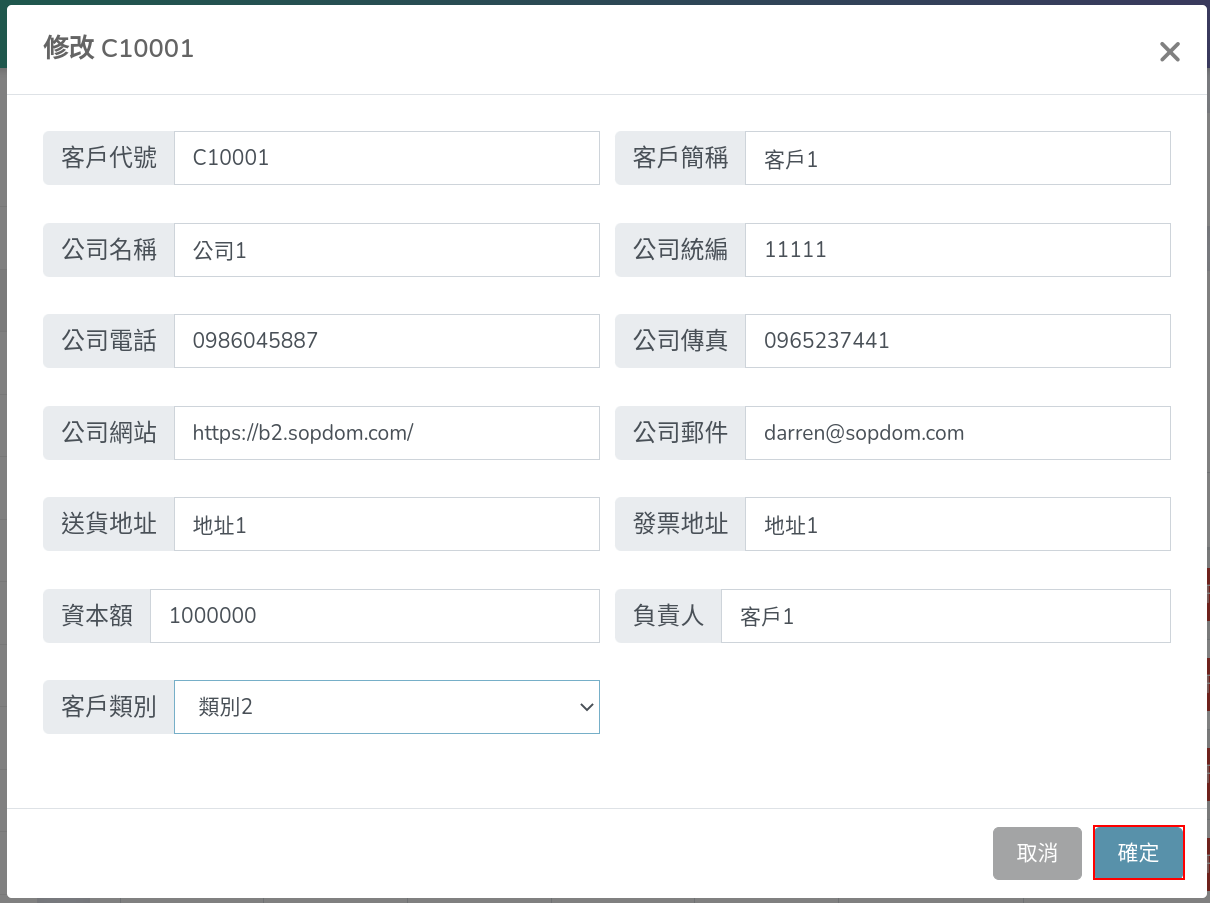
確認成功後如下圖,這樣就設定完成客戶。

完成後請前往下一張
No Comments